En el post anterior (Instalar Pi-Star desde cero) vimos como crear una imagen de Pi-Star en una SD para nuestro HotSpot. Ahora toca configurarlo!
Recuerden que de no haberse registrado en D-Star o DMR, es necesario completar estos pasos previos
Registratse en D-STAR
Registrarse en DMRID
Entrando a la ip del HotSpot con un navegador web, es imporante darle a “Update” en el menu superior derecho antes de comenzar con las configuraciones.
Vamos a ver algo como esto. NO TOCAR NADA hasta que termine, nos lo va a hacer saber con un “Finished” en el texto que va apareciendo
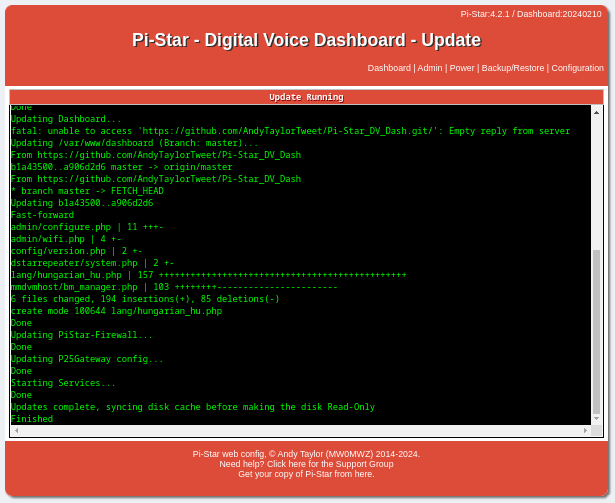
Ahora, dentro de “Configuration”, en la sección de Control Software, vamos a seleccionar la opción de “MMDVHost”, y en caso de que tengamos una placa simplex, solo seleccionar “Simplex Mode”, pero en caso de tener una placa con soporte para Full Duplex, podemos seleccionar “Duplex Repeater”. Nos podemos dar cuenta visulamente de esa diferencia, ya que el modelo DUPLEX debe tener dos antenas.
Si no sabemos cual es nuestro caso, simplemente dejarlo en “Simplex Mode”, ya que funciona en cualquiera de los dos casos.
No es necesario pulsar “Apply Changes” en todas las secciones, lo dejaremos para lo ultimo, ya que suele demorar un ratito.

En “General Configuration” tenemos que completar con nuestra informacion, tener en cuenta que es informacion PUBLICA.
En “Node Type” lo podemos poner como “private” o “public”, dependiendo que quienes lo van a usar en modo RF. En modo Public no tiene restricciones, pero en modo “Private” solo nuestra SD lo puede utilizar.
Tener cuidado con la frecuencia en la que vamos a operar nuestro HotSpot, ya que no debe estar utilizada por ningún otro nodo o repetidora cercanos. También se debe ajustar al plan de bandas de cada país o región.
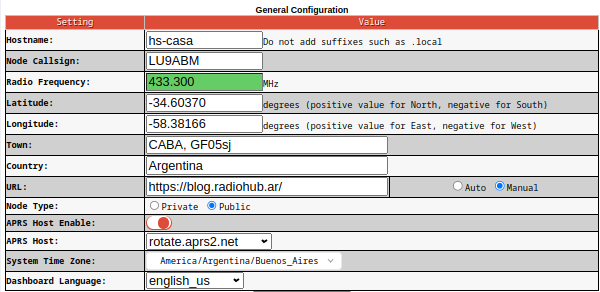
Una vez realizadas estas configuraciones, le damos a “Apply Changes” y esperamos a que vuelva a cargar la pagina.
Ahora vamos a ver que tenemos nuevas secciones!
Sobre MMDVMHost Configuration vamos a seleccionar el modo que queremos utilizar, para este caso, vamos a seleccionar 3. D-Star, DMR e YSF
En caso de que nuestro HotSpot tenga pantalla, seleccionamos el tipo, en mi caso, OLED. Si es de 0.96 pulgadas ponemos la Type 3 (mi caso) si es de 1.3 pulgadas seleccionamos Type 6. En “Port” seleccionamos “modem”.
Le damos a “Apply Changes” para que nos aparezcan las configuraciones de cada modo.
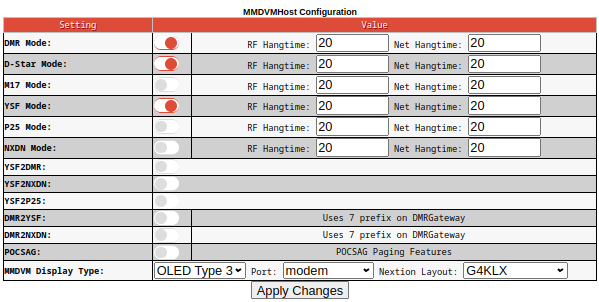
Vamos a ver una sección por cada modo que hayamos habilitado.
Como en todos los ejemplos de este Blog, vamos a estar utilizando el reflector XLX128, pero cada quien lo puede configurar al de su agrado.
En la seccion “Generl Configuration” ahora vamos a ver que se nos agrego la opción “Radio/Modem Type”, aca tenemos que seleccion que tipo de modem tenemos. En la gran mayoría de los casos, funciona el modelo “MMDVM_HS_Hat …” o “STM32-DVM / MMDVM_HS … ” en caso de ser SIMPLEX, o “MMDVM_HS_Dual_Hat …” en caso de que sea DUPLEX. Pero depende del fabricante y modelo del modem.
Nuevamente sobre la seccion “General Configuration” es muy importante tener bien cargado nuestro DMR-ID
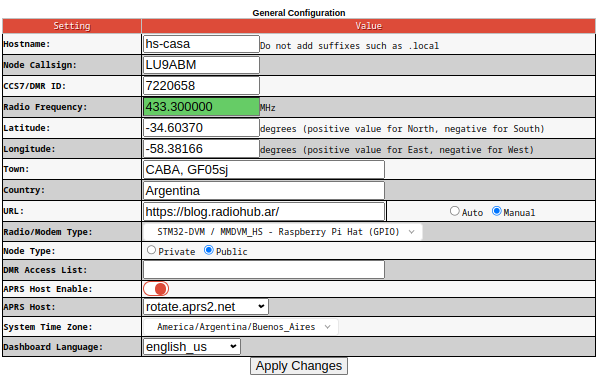
DMR
Ahora, para DMR, dentro de la sección “DMR Config” vamos a seleccionar como “DMR Master” -> DMRGateway y le damos a “Apply Changes”
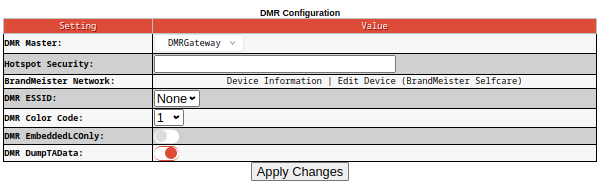
Al recargar la web, nos va a aparecer dentro de la misma sección, mas opciones
Dentro de las nuevas opciones, las que comienzan con XLX son las que nos interesan.
Seleccionamos:
- XLX Master -> XLX_128
- XLX Master Module -> A
- XLX Master Enable -> SI
Le damos a Apply Changes y ya podemos usar nuestro HotSpot en DMR contra el XLX128A
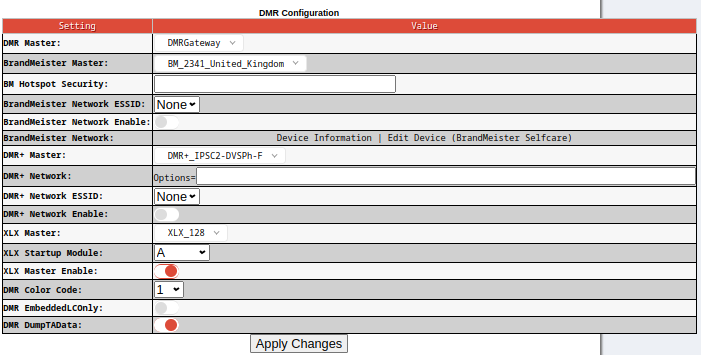
Recuerden que pueden ver el Dashboard del XLX128 en https://xlx128.radiohub.ar
Haciendo click en el menu Dashboard que vemos arriba a la derecha, podemos ver que ya nos quedo funcionando el modo de DMR
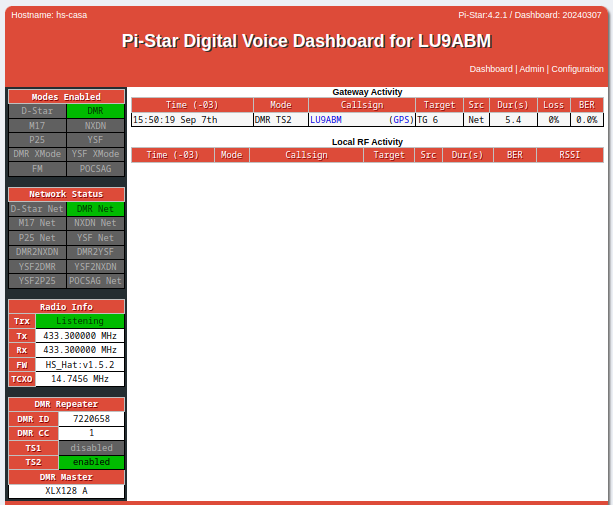
Como se puede ver en el dashboard, para poder hablar a travez del HotSpot en DRM, tenemos que configurar nuestro equipo no solo en la misma frecuencia, sino que utilizando el CC1 y TS2, así como el TG6 para salir a través del XLX configurado.
D-STAR
Para D-Star la configuración es un poco mas simple, ya que solo requiere un único paso
Dentro de la seccion “D-Star Configuration”, seleccionamos nuestro “initial” luego del callsign (si no recordas cual es, te recomiendo la lectura del post Registrarse en D-STAR – Guia rapida)
Luego, seleccionamos a que reflector y modulo nos queremos conectar, en este caso, XLX128 A
Le damos a “Apply Changes” y ya lo tenemos funcionando!
Recuerden que pueden ver el Dashboard del XLX128 en https://xlx128.radiohub.ar
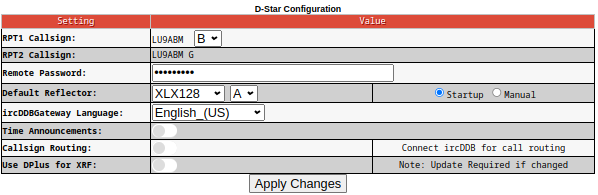
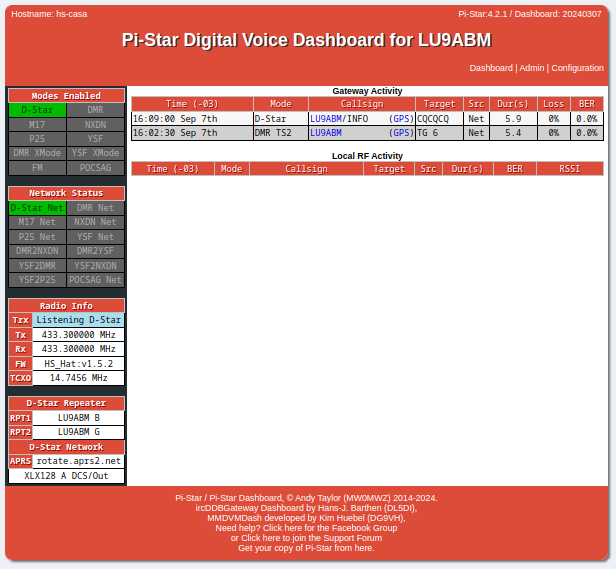
YSF
En YSF tambien es muy simple de configurar, ya que solo lo seleccionamos como un room mas
Dentro de la seccion Yaesu System Fusion Configuration, seleccionamos como Startup Host el YSF00128 – XLX128 y listo!
Recuerden que pueden ver el Dashboard del XLX128 en https://xlx128.radiohub.ar

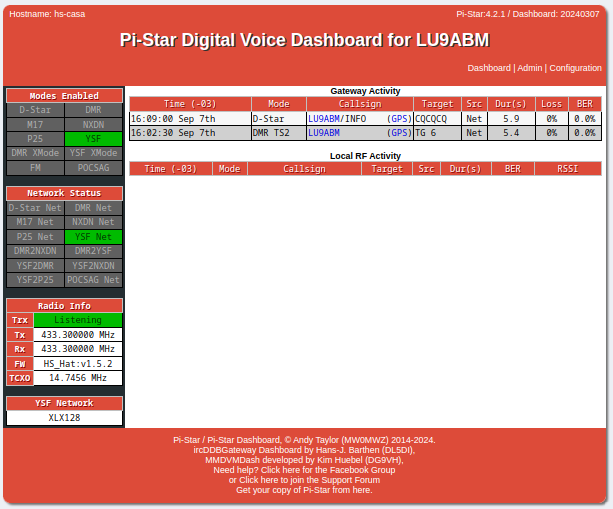
El Dashboard con los 3 modos habilitados debería verse algo asi
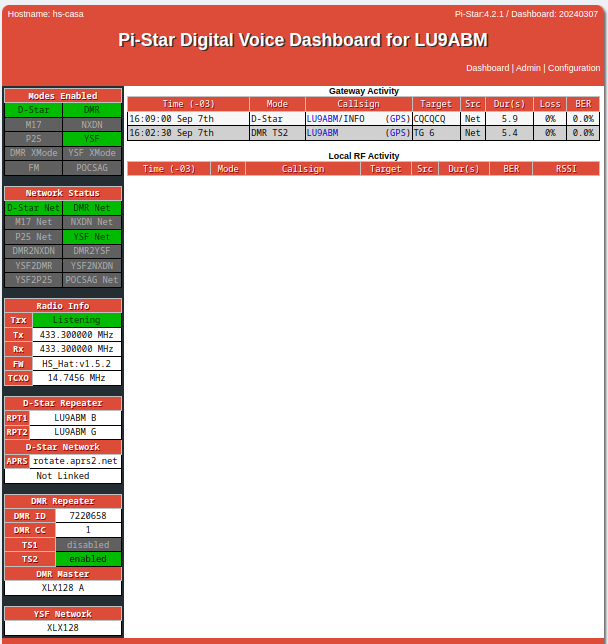
Espero les haya sido de utilidad este instructivo!
73s!